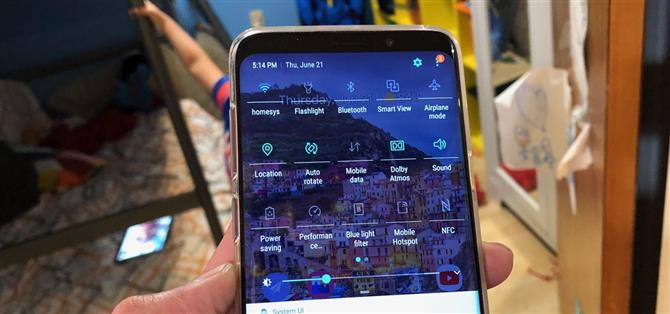Mit dem Wiederauftauchen von Samsungs Good Lock App können Sie wieder Teile Ihrer Galaxy-Oberfläche optimieren, ohne dass Root- oder größere Modifikationen erforderlich sind.
Die Add-On-App QuickStar funktioniert neben Good Lock, damit Sie zahlreiche Systemeinstellungen auf der TouchWiz-Benutzeroberfläche Ihres Telefons optimieren können.
- Nicht verpassen: Holen Sie sich Android P-Style Multitasking auf Ihrem Galaxy S8 oder S9
Schritt 1: Installieren Sie Good Lock
Good Lock und QuickStar funktionieren nur auf Galaxy-Geräten, auf denen Android 8.0 Oreo ausgeführt wird. Dies ist ein guter Grund für ein Upgrade, wenn Sie dies noch nicht getan haben.
- Voller Überblick: Installieren Sie Samsungs Good Lock auf Ihrem Galaxy-Gerät


Schritt 2: Aktivieren Sie QuickStar
Als nächstes öffnen Sie Good Lock und wählen Sie „QuickStar“ aus dem Hauptmenü.


Schritt 3: Passen Sie Ihre Schnelleinstellungen an
Gehen Sie nun zurück zu Good Lock und tippen Sie auf „QuickStar „, dann wählen Sie „Coloring “ auf der folgenden Seite.



Auf der „Coloring “ – Seite können Sie nun schnell das Thema Ihres Quick Settings-Panels ändern, indem Sie einfach auf eines der empfohlenen Templates auf der Seite tippen und „Apply “ drücken, um die Änderungen zu bestätigen.


Wenn Sie jedoch das Schnelleinstellungen-Bedienfeld wirklich personalisieren möchten, können Sie auf das Feld rechts unter „Meine Farbgebung “ tippen und ein eigenes Schnelleinstellungen-Bedienfeld erstellen.


Wenn Sie „Farbe 2“ auswählen, erhalten Sie die gleiche Option wie „Farbe 1“, aber diesmal können Sie die gewünschte Farbe für die Symbole im Bereich „Schnelleinstellungen“ festlegen, die deaktiviert sind.


„Color 3 “ kümmert sich um die Hintergrundfarbe für das Quick Settings Panel, also gehen Sie wie bei den Icon Farben vor, um das gesamte Finish anzupassen.


Neben der Einstellung bietet QuickStar zahlreiche Optionen zur weiteren Personalisierung Ihres Schnelleinstellungen-Bedienfelds.
Wenn Sie vollständig transparent werden möchten, ziehen Sie den Schieberegler „Hintergrundtransparenz“ ganz nach rechts, bis er 100% erreicht.
Sobald Sie die perfekte Kombination gefunden haben, tippen Sie auf „Speichern „, um das benutzerdefinierte Profil zu erstellen.


So gut wie die Anpassungsfunktionen von QuickStar in Bezug auf das Schnelleinstellungen-Bedienfeld sind, ist es derzeit nur auf das Feld selbst beschränkt und erstreckt sich nicht auf Benachrichtigungen und andere Daten, die direkt darunter erscheinen.